Inhaltsverzeichnis
Ein Dokument mit einem Passwort schützen
In dem »Passwort« Dialog im »Dokument« Menü → »Dokument-Eigenschaften« → »Spezielles« sind zwei Bereiche abgebildet, die der Sicherheit dienen:
Sie können hier einstellen, dass Ihr Dokument mit einem Passwort / Kennwort geschützt wird.
Wird ein geschütztes Dokument geöffnet, erscheint ein Mini-Dialog zur Passwort-Eingabe.
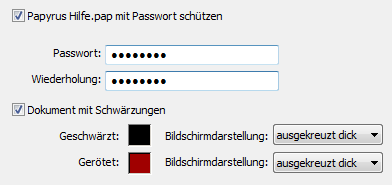
Einstellen eines Passwortschutzes für ein Dokument
Als Schutz gegen Passwortknacker gibt es ab drei falschen Eingabe-Versuchen eine zunehmend längere Verzögerung vor dem nächsten Versuch.
Der Inhalt des Dokuments bzw. der Datenbank wird mit dem Passwort verschlüsselt. Das Passwort wird nicht direkt in der Datei gespeichert, sondern es wird nach dem Entschlüsseln anhand verschiedener Algorithmen eine Prüfsumme gebildet und so entschieden, ob das eingegebene Passwort zum Öffnen des Dokumentes berechtigt.
Die Kryptographie (Verschlüsselung) ist von mittlerer Stärke, ein Kryptographie-Experte vom Niveau CIA / NSA könnte es vermutlich mit viel Arbeit knacken. Die Kollegen in der Firma schaffen das sicher nicht. Auch die Entwickler von Papyrus können Ihre Dateien nicht mit vertretbarem Aufwand entschlüsseln, also geben Sie gut auf Ihre Passwörter acht.
Ein Datenbank-Passwort gilt für alle Benutzer.
Bei eingeschaltetem Passwortschutz werden auch die Datenbankdefinition (Felder, Rechenfelder usw., *.set) und die Datei mit den jeweils aktuell geänderten Daten *.log verkryptet; es laufen also auch über Ihr Netzwerk keine Klartextdaten, was z.B. Sicherheit gegen Spionage-Programme wie »Packet Sniffer« bietet, die nicht die Dateien selbst, sondern den Datenfluss ausspionieren.
Reports werden nicht automatisch Passwort-geschützt, für sie kann extra als normale Papyrus Word Textdokumente ein Passwortschutz eingeschaltet werden.
Weiter können Sie einstellen, wie Textschwärzungen zur Unkenntlichmachung von Text im Originaltext, der noch bearbeitet wird, dargestellt werden sollen.
Da diese Funktion selten benötigt wird, ist sie in der Voreinstellung ausgeblendet. Schalten Sie sie sich bei Bedarf bei »Einstellungen« → »Diverses« ein.
Textschwärzung
Papyrus Autor kann auch für die Erstellung sicherheitskritischer Texte genutzt werden, die bei der Veröffentlichung bestimmte Textstellen nicht zeigen dürfen, z.B. aus Datenschutzgründen Namen etc.
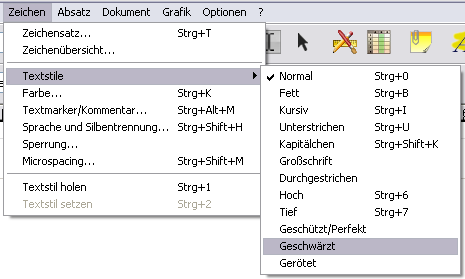
Text schwärzen über das Kontext-Menü
Da diese Funktion selten benötigt wird, ist sie in der Voreinstellung ausgeblendet. Schalten Sie sie sich bei Bedarf bei »Einstellungen« → »Diverses« ein.
Es gibt die Textattribute »Geschwärzt« und »Gerötet« (im Menü »Zeichen« → »Textstile«).
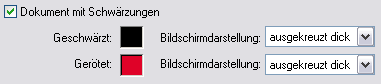
Einstellungen für das Textschwärzen
Entsprechend diesem Textstil wird Text beim Editieren im Originaldokument noch lesbar angezeigt; beim Drucken und Export wird dieser markierte Text nicht mehr lesbar, sondern ausgeschwärzt (oder gerötet) angezeigt.
Im »Passwort« Dialog im »Dokument« Menü → »Dokument-Eigenschaften« → »Spezielles« lässt sich die Darstellung des beim Bearbeiten des Originals noch lesbar gehaltenen Textes auf dem Bildschirm einstellen (Standard ist »durchgestrichen dick«) und die Farbe für Bildschirm und Ausdruck einstellen.
Gedruckt wird geschwärzter Text normalerweise als schwarzes (bzw. rotes) Rechteck. Unter »Spezielle Druckoptionen« kann man beim Original-Dokument auch »Ohne Schwärzung Drucken« wählen, es gibt dann allerdings aus Sicherheitsgründen nochmals eine Abfrage vor dem Ausdruck (da es sich hier um sicherheitsrelevante Punkte handelt, fragt Papyrus Autor unüblicherweise mehrfach nach).
PDFs werden immer mit geschwärztem Text ausgegeben. Beim Export / Abspeichern unter neuem Dateinamen (auch als MS Word »DOC« oder »RTF«) wird nachgefragt, ob der Text »hart« geschwärzt (unter Verlust des geschwärzten Textes durch Austausch gegen Leerzeichen) oder immer noch lesbar ausgegeben werden soll.
Natürlich wird der geschwärzte Text beim Drucken / Export nicht nur übermalt, sondern auch nicht ausgegeben (ausgegeben werden schwarz bzw. rot dargestellte Leerzeichen) – sonst könnte man ihn ja aus einem PDF oder anderen Export als Block extrahieren, was natürlich unerwünscht ist.
Bei jedem »Speichern unter« wird nachgefragt, ob das Dokument mit Schwärzung oder ohne gespeichert werden soll. In PAP und RTF/DOC wird die Schwärzung als schwarze Leerzeichen ausgegeben, in HTML, ASCII und UNICODE als eine Reihe von Sternen.
